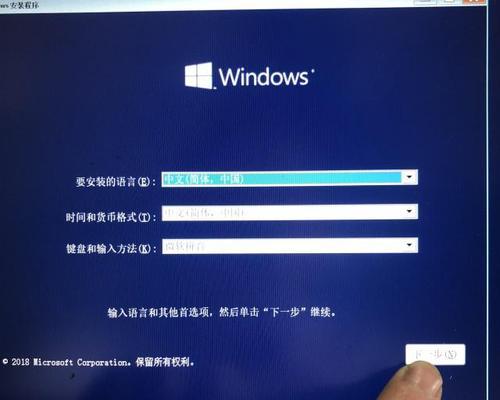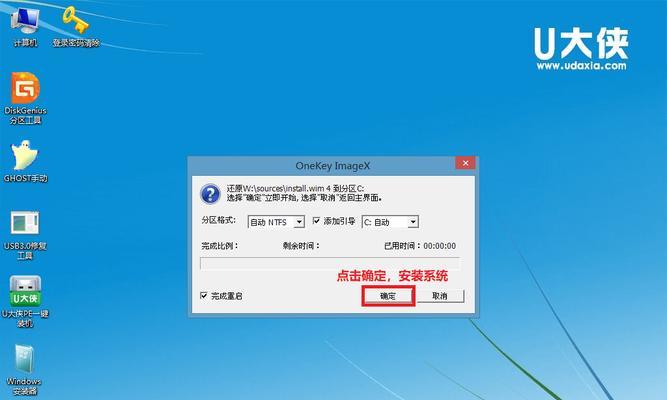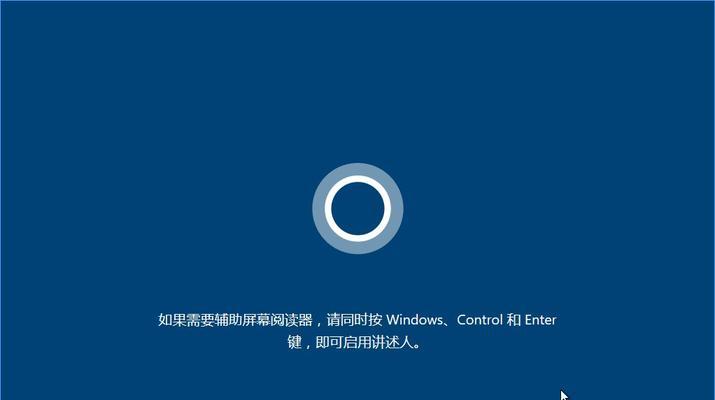随着科技的不断发展,Win10作为最新一代的电脑操作系统,受到了广大用户的热烈欢迎。但是,很多人在安装和升级Win10时,会遇到一些问题和困惑。本文将带您深入了解电脑系统安装Win10的教程图解,通过简单易懂的步骤,让您轻松学会安装Win10,快速升级系统。
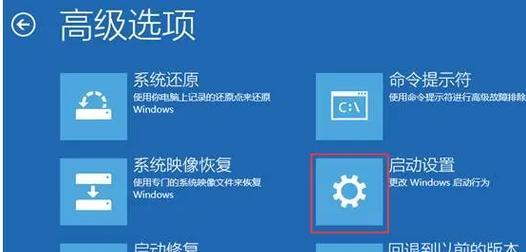
一、准备工作
在进行Win10系统安装之前,我们需要做一些准备工作,以确保顺利进行安装。备份您电脑中的重要文件和数据,以防丢失或损坏。确保您的电脑硬件配置达到Win10的最低要求,例如处理器、内存和硬盘空间等。
二、下载Win10系统镜像文件
在进行Win10系统安装之前,我们需要从官方网站下载Win10系统镜像文件。打开微软官网,找到相应的Win10版本并选择下载,根据自己电脑的配置选择32位或64位版本,并下载到本地。
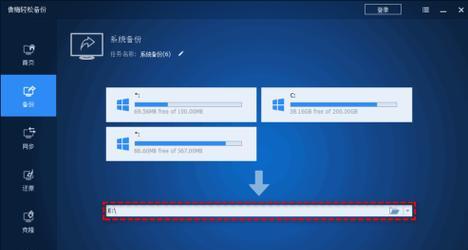
三、制作Win10系统安装盘
下载完成后,我们需要将Win10系统镜像文件制作成安装盘。可以使用第三方软件工具如UltraISO或Rufus来制作安装盘。将U盘插入电脑,打开制作软件,选择镜像文件和U盘,点击开始制作即可。
四、设置电脑启动顺序
在安装Win10之前,我们需要设置电脑的启动顺序,确保从安装盘启动。重启电脑时按下相应的快捷键(通常是F2、F8或Delete键)进入BIOS设置界面,找到“Boot”或“BootOrder”选项,将U盘设置为首选启动设备,并保存设置。
五、启动电脑并选择安装方式
重启电脑后,系统会自动从U盘启动,并进入Win10安装界面。根据提示选择相应的语言和其他设置,然后点击“下一步”继续。
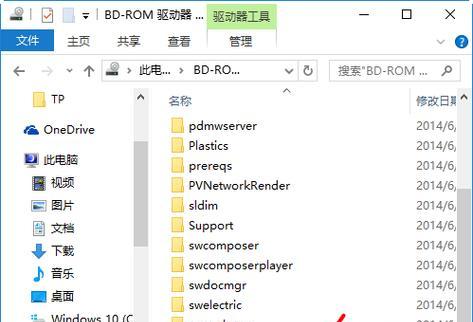
六、接受许可协议
在安装Win10之前,我们需要阅读并接受微软的许可协议。仔细阅读协议内容,如果同意,请点击“我接受”继续安装。
七、选择安装类型和磁盘分区
在安装Win10时,我们需要选择安装类型和磁盘分区。如果是全新安装,选择“自定义”选项,并在安装界面上选择适当的磁盘分区,点击“下一步”继续。
八、等待安装过程完成
在进行Win10系统安装时,需要等待安装过程自动完成。这个过程可能需要一些时间,取决于电脑的性能和硬盘的大小。请耐心等待,并确保电脑保持插电状态。
九、进行初始设置
在Win10系统安装完成后,我们需要进行一些初始设置。设置语言、地区和键盘布局等个性化选项。登录Microsoft账户或创建一个新账户,并设置密码和个人隐私选项。
十、安装必要的驱动程序和更新
在Win10系统安装完成后,我们需要安装必要的驱动程序和更新。可以从电脑制造商的官方网站下载并安装最新的驱动程序,以确保硬件正常工作。同时,打开Windows更新功能,下载并安装系统的最新更新补丁。
十一、安装必备的常用软件
在Win10系统安装完成后,我们还需要安装一些必备的常用软件,例如杀毒软件、浏览器、办公软件等。可以根据自己的需求选择适合的软件,并从官方网站下载并安装。
十二、配置系统设置
在安装完成软件后,我们需要根据个人需求进行一些系统设置。调整屏幕分辨率、设置桌面背景、更改电源计划等。根据个人喜好进行设置,以满足自己的使用习惯。
十三、备份系统和重要文件
在Win10系统安装完成后,我们需要及时备份系统和重要文件。可以使用Windows系统自带的备份功能或第三方备份工具来进行备份,以防止数据丢失或系统损坏。
十四、解决常见问题和故障排除
在安装Win10的过程中,可能会遇到一些常见问题和故障。安装失败、蓝屏、驱动不兼容等。我们需要掌握一些故障排除的方法和技巧,以解决这些问题并确保安装顺利完成。
十五、
通过本文的详细教程图解,相信您已经掌握了电脑系统安装Win10的方法和步骤。在安装和升级Win10时,请注意备份重要文件、下载官方镜像、制作安装盘、正确设置启动顺序等关键步骤。希望这篇文章能够帮助到您,轻松安装Win10,快速升级系统。